Cours Windows / Leçon 23
Modifier la résolution d’écran – Agrandir l’affichage sur son PC
Difficulté : Facile
OS requis : Windows 11, 10, 8.1, 8 ou 7
Généralités sur les résolutions d'écran
Si vous souhaitez augmenter la résolution d’écran, l’image sera plus précise mais les caractères seront plus petits. A l’inverse, vous pouvez agrandir l’affichage des éléments de Windows en diminuant la résolution. C’est un compris à trouver. Par défaut, Windows propose une résolution « recommandée », qui est souvent le meilleur choix. Si vous trouvez que tout est trop petit sur votre ordinateur, baissez un peu la résolution. Si vous souhaitez surtout agrandir la taille des éléments, la fonctionnalité de zoom est la plus appropriée, c’est ce que nous verrons à la fin de la leçon.
Sommaire
- Modifier la résolution d’écran
1. Modifier la résolution d’écran de Windows
Sur le bureau, faites un clic droit puis cliquez sur « Paramètres d’affichage ». Sur la page qui s’ouvre, descendez un peu pour faire apparaître l’onglet « Résolution ». Choisissez alors la résolution de votre choix dans la liste déroulante.
Voyons cela en images. Sur le bureau, faites un clic droit et sélectionnez « Paramètres d’affichage » :
La fenêtre des paramètres d’affichage s’ouvre. Sélectionnez alors une nouvelle résolution dans la liste déroulante. Testez plusieurs résolutions et validez votre choix final :
Comment afficher les textes plus grands sur mon PC ?
Si vous souhaitez agrandir un peu l’affichage pour mieux voir les éléments et mieux lire les pages web, utilisez plutôt l’outil de mise à l’échelle. Augmentez la mise à l’échelle à 125% ou même à 150% si vous avez beaucoup de difficulté à lire les textes sur votre écran.
La manip en vidéo
Si vous trouvez que les textes, icônes et autres éléments qui s’affichent sur votre PC sont un peu trop petits, voici la manip’ pour agrandir l’affichage de votre PC :
Fin de la leçon 23
2 Commentaires
Soumettre un commentaire

Thibaut MATHIEU
Editeur de Premiers Clics
Éditeur et rédacteur de Premiers Clics, auteur du livre "Je me mets à l'informatique", je mets à votre disposition toutes mes connaissances en informatique afin de vous aider à vous former, à l'aide des cours d'informatique Premiers Clics. Également gérant d'une entreprise de dépannage informatique, je connais au mieux vos besoins en matière de formation et d'assistance informatique.
Cours "Windows"
- La souris
- Le clavier
- Le bureau
- Le menu Démarrer
- La barre des tâches
- L'explorateur de fichiers
- Créer un raccourci
- Épingler un programme
- Supprimer les icônes inutiles
- Vider la corbeille
- Couper, Copier, Coller
- Manipuler les fenêtres
- Créer des dossiers
- L'apparence des fichiers
- Réduire toutes les fenêtres
- Utiliser le menu contextuel
- Configurer la mise en veille
- Les Paramètres de Windows
- Désinstaller un programme
- Sauvegarder mon PC
- Faire une capture écran
- Changer le fond d'écran
- Modifier la résolution d'écran
- La vitesse de la souris
- Ajouter un nouvel utilisateur
- Ecrire un courrier
- Créer un fichier PDF
- Ecouter de la musique
- Convertir mes CD Audio
- Vérifier l'espace libre
- Personnaliser son PC
31 leçons


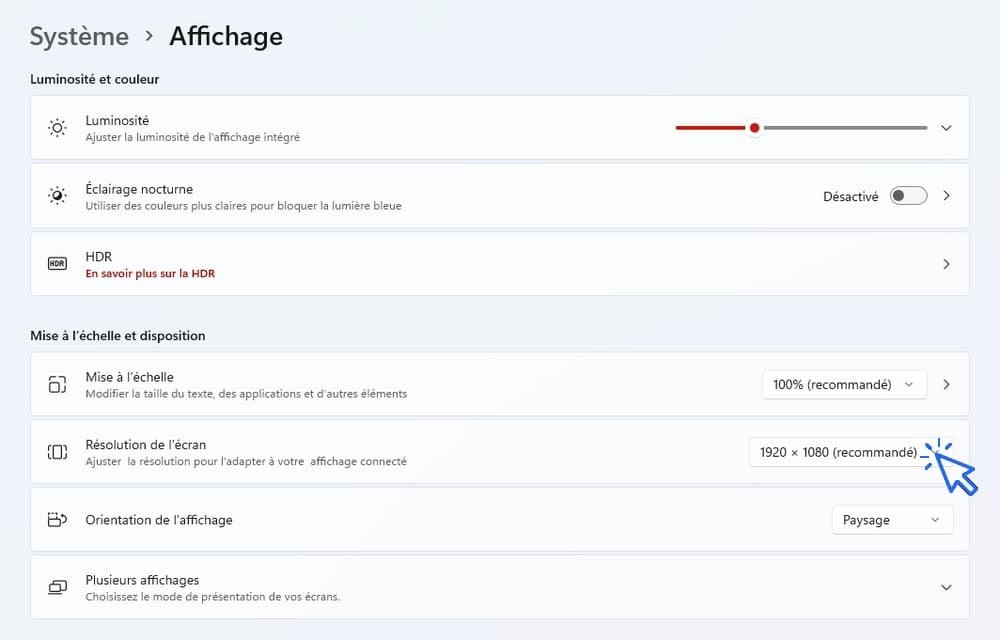


je ne comprend pas j’ai modifier ma resolution et ensuite je n’est plus les bort de mon ecran impossible de remettre en place (meme en remettant tout en recommander)
EN général ce type de problème vient de l’écran. Vous pouvez essayer de faire une recalibration automatique de l’écran (via le menu de votre écran externe, ou en l’éteignant et en le rallumant). Cordialement